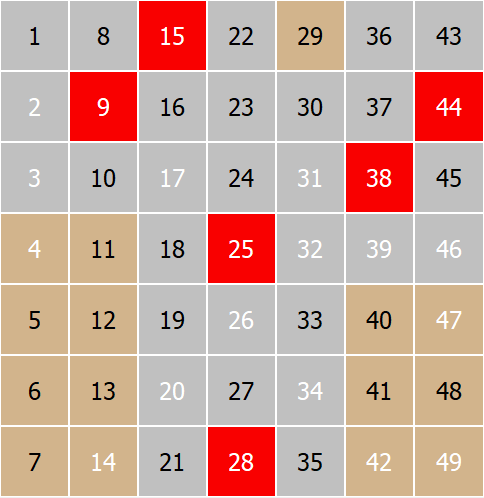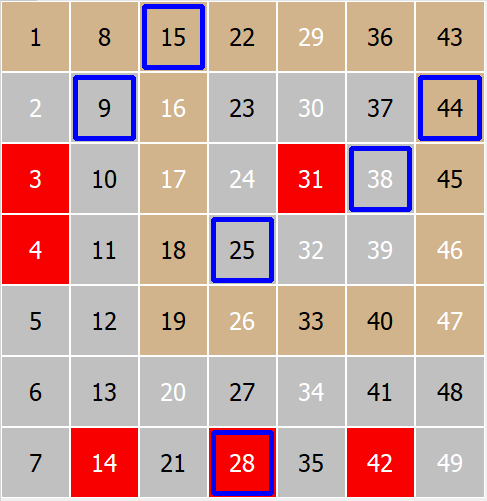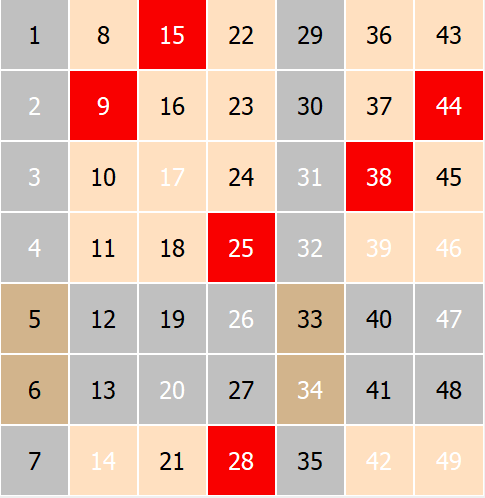Візуальний аналізатор - це функція, призначена для візуального аналізу лотерейних ігор, як описано в темі " Концепція візуального аналізу " .
Вікно має наступні елементи керування:
Панель інструментів
![]()
Мій вибір
Натисніть на цю кнопку, щоб відобразити інструмент "Мій вибір", який знаходиться в правій частині вікна
Цей інструмент дозволить вам створити рейтинг чисел на основі ваших власних спостережень за окремими аналізами.
Ви також можете відобразити цей інструмент, вибравши сторінку "Мій вибір" у правій частині вікна.
Мій аналіз
Натисніть на цю кнопку, щоб відобразити інструмент Мій аналіз, який знаходиться в правій частині вікна
За допомогоюцього інструменту ви можете проаналізувати власні дані.
Ви також можете відобразити цей інструмент, вибравши сторінку Мій аналіз у правій частині вікна
Натисніть на цю кнопку, щоб відобразити інструмент Параметри, який знаходиться в правій частині вікна
За допомогою цього інструменту ви можете редагувати деякі параметри програми, пов'язані з цією функцією.
Ви також можете відобразити цей інструмент, вибравши сторінку Параметри в правій частині вікна
Показувати довідку
Якщо ви позначите цю опцію, то при натисканні на будь-який елемент вікна ви побачите довідку про нього.
Крім того, після того, як ви щось проаналізуєте, буде показано тему довідки про аналіз
Меню аналізу
![]()
Це меню містить всі доступні методи аналізу. Щоб проаналізувати щось, просто виберіть метод з меню.
Докладний опис усіх методівдив . у розділі Методи аналізу .
Перемикач типу первинного номера
![]()
При натисканні на будь-яку з цих кнопок ви можете змінити первинний номер. Будь ласка, зверніться до розділу Перемикач типу номера для більш детальної інформації.
Перемикач днів
![]()
При натисканні на будь-яку з цих кнопок ви можете змінити основний день аналізу. Будь ласка , зверніться до розділу Перемикач днів для більш детальної інформації.
Екран аналізу
Екран аналізу - це місце , де відображаються всі діаграми аналізу.
Візуальний аналізатор може показувати два однакових екрани, один для основних номерів гри і додатковий для бонусних номерів гри, якщо це необхідно
Інформаційний рядок стану знаходиться в нижній частині екрана і показує
1. Поточний опис аналізу.
2. Обрану на екрані аналізатора дату тиражу та його номери
3. Будь-які номери квитків з поточного основного аналізу або номери з обраного аналізу діаграми.
Меню перегляду
![]()
Меню перегляду розташоване праворуч від меню аналізу. Меню містить наступні кнопки:
Переключити режим відображення номерів квитків
Тут ви можете перемикатися між режимами відображення номерів квитків у вікні Ticket View .
Індивідуальні номери з жеребкування |
Номери, нанесені поверх попереднього тиражу, щоб побачити, як вони були витягнуті. |
|
|
< > |
|
Переключити режим квитків Номери <> Сітка
Тут ви можете змінити вигляд квитків між видом "Схема гри " та видом "Сітка
Вид "Схема гри"показує всі спеціальні типи номерів, такі як Контактний, Зовнішній , Гарячий, Холодний , Непарний , Парний |
Вид сіткипоказує Підключені, Непідключені, Відключені номери |
|
|
< > |
|
Попередня діаграма
Переміщує екран аналізатора до попередньої діаграми і показує підказки для її аналізу, якщо вони увімкнені
Наступна діаграма
Переміщує екран аналізатора до наступної діаграми і показує підказки для її аналізу, якщо вони увімкнені
Попередня діаграма
Переміщує екран аналізатора для перегляду попередньої діаграми та показує підказки для її аналізу, якщо вони увімкнені
Наступна діаграма
Переміщує екран аналізатора для перегляду наступної діаграми та показує підказки для її аналізу, якщо вони увімкнені
Всі кнопки тут мають комбінації клавіш, щоб ви могли працювати з екраном аналізатора швидше, будь ласка, дивіться в кінці теми для інформації про комбінації клавіш.
Кнопки панелі інструментів
Панелі інструментів мають додаткові кнопки, які дозволяють керувати положенням аналізованих малюнків на екрані аналізу та переходити між аналізами.
Попередній аналіз
Кнопка зі стрілкою вліво, розташована в лівій частині вікна. Натисніть цю кнопку, щоб показати попередній аналіз.
Наступний аналіз
Кнопка зі стрілкою вправо, розташована в лівій частині вікна. Натисніть цю кнопку, щоб побачити наступний аналіз.
Попередній тираж лотереї
Кнопка зі стрілкою вліво, розташована в правій частині вікна
Натисніть цю кнопку, щоб показати попередній тираж лотереї на екрані аналізатора та у вікні перегляду квитків.
Наступний тираж лотереї
Кнопка зі стрілкою вправо, розташована в правій частині вікна
Натисніть цю кнопку, щоб показати попередній тираж лотереї на екрані аналізатора і в режимі перегляду квитків.
Перший тираж лотереї
Кнопка зі стрілкою вправо, розташована в правій частині вікна
Натисніть цю кнопку, щоб показати останній тираж лотереї на екрані аналізатора і в режимі перегляду квитків.
Панель навігації
Панель навігації в правій частині вікна має три інструменти:
Мій вибір , цей інструмент дозволить вам створити рейтинг чисел на основі ваших власних спостережень за окремими аналізами.
Мій аналіз , цей інструмент дозволить вам проаналізувати ваші власні показники
Сторінка Параметри візуального аналізатора, де ви можете встановити кілька параметрів для візуального аналізатора.
Клавіші клавіатури
Показати довід ку F1 (якщо увімкнено в налаштуваннях програми)
Наступний аналіз - сторінка вниз
Попередній аналіз - Сторінка вгору
Попередній тираж - F9
Наступний тираж лотереї - F10
Наступна діа грама - F7
Попередня діаграма - F8
Всі номери - Shift+F1
Контакт- Shift+F2
Зовні - Shift+F3
Гарячий - Shift+F4
Холодний - Shift+F5
Парні- Shift+F6
Непарний- Shift+F7
З'єднано- Shift+F8
Не підклю чено - Shift+F9
Відключено - Shift+F10